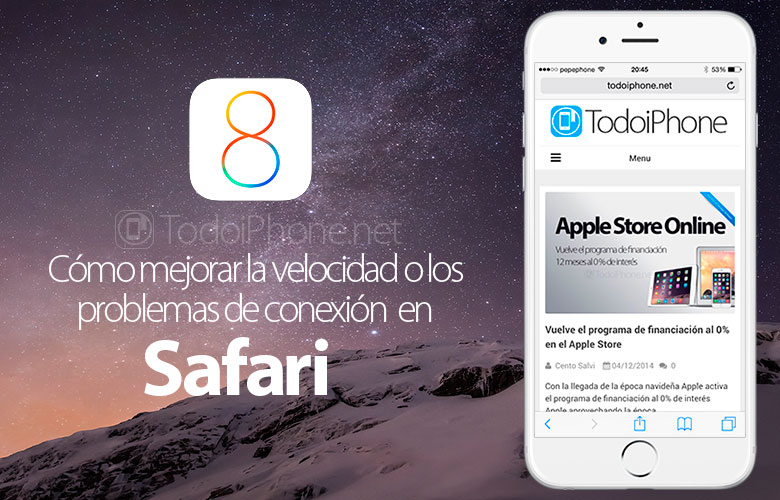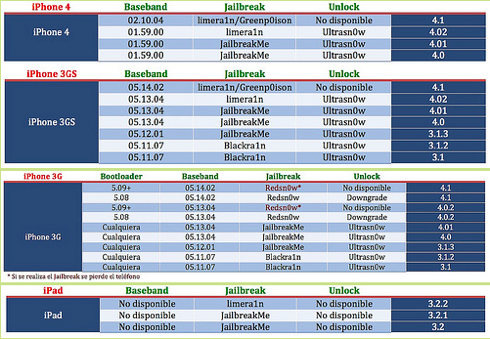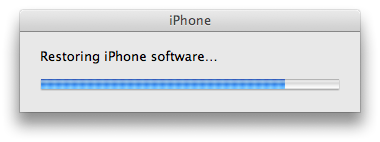Te enseñamos como cambiar el correo electrónico de tu Apple ID.
Independientemente de si has adquirido por primera vez un dispositivo iOS o te has comprado un equipo Apple como un iMac o MacBook, o si bien eres usuario experimentado con los equipos de Apple, sabrás que lo primero que te pide cualquiera de los dispositivos es crear una ID de Apple para vincularlo al equipo o bien añadir uno ya existente.
Crear un Apple ID es muy fácil, solo debes asociar un correo electrónico que tengas en uso o bien utilizar el correo electrónico de icloud que nos ofrece Apple de forma totalmente gratuita.

El Apple ID es esencial para la seguridad de tu dispositivo así como para el uso de funciones especificas como iMessage, FaceTime o las propias compras de las distintas tiendas de la firma californiana (App Store, iTunes Store, iBook Store, etc), por eso es fundamental que el correo que vincules sea uno que este activo para tener acceso a el cuando lo necesites.
¿Qué ocurre si vas a dejar de usar el correo que tienes vinculado a tu actual Apple ID?, pues nada, es tan fácil como cambiar el correo asociado a tu Apple ID para seguir usando tu iPhone, iPad o iPod Touch.
Como cambiar el correo electrónico de tu Apple ID
Si lo que queremos es cambiar el correo electrónico de nuestro Apple ID, lo que tenemos que hacer es:
- Añadir ese nuevo correo a tu cuenta de Apple, para ello, debes acceder a esta web con tu actual Apple ID.
- A continuación vamos a pinchar en Editar, en la sección Cuenta.
- Luego, donde nos indica ID de Apple, busca el apartado Editar Correo Electrónico para introducir una nueva dirección de correo (es muy importante tener acceso a esta cuenta para poder acceder al enlace de verificación que Apple enviará a este nuevo correo asociado).
Una vez que terminemos de seguir estos sencillos pasos ya tendrás asociado tu nuevo correo electrónico en tu Apple ID, sólo tendrás que cambiar la dirección de tu Apple ID en los dispositivos en los que sueles usarlo, es importante tener en cuenta que no necesitas cambiar la contraseña del Apple ID, aunque al cambiar el correo es probable que tengas que volver a introducir la contraseña.
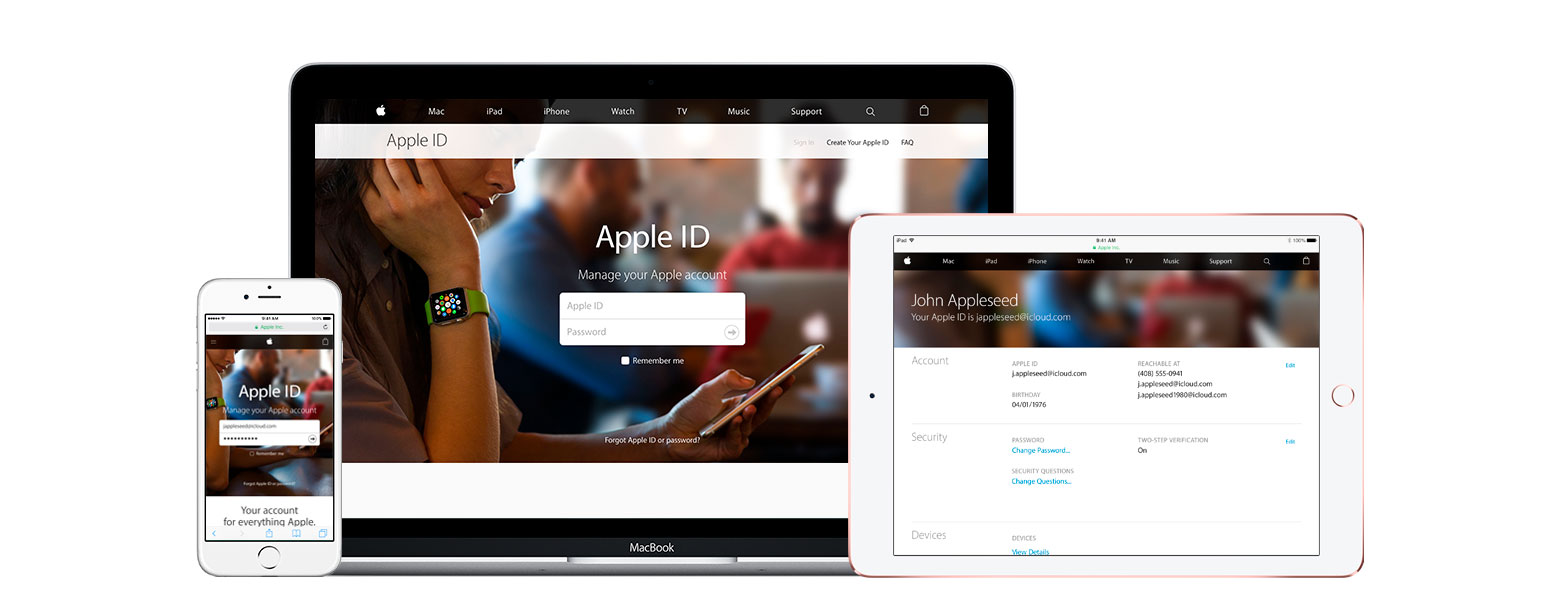
Como alternativa, también podemos usar el correo de iCloud que Apple nos facilita cuando creamos nuestro Apple ID.
Esperamos que este sencillo tutorial os haya sido de gran ayuda para cambiar el correo asociado a nuestro ID de Apple o Apple ID para poder seguir sacando el máximo rendimiento a todos los dispositivos iOS y equipos de Apple que tenemos.
Más sobre el Apple ID en TodoiPhone.net
A continuación encontrarás algunos tutoriales y guías sobre el Apple ID o ID de Apple, que también te pueden interesar: